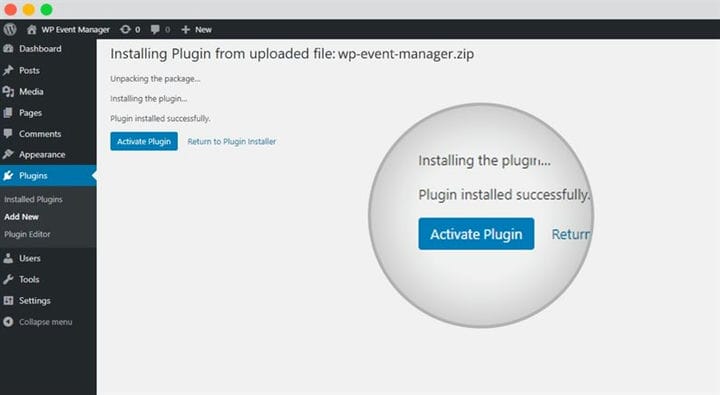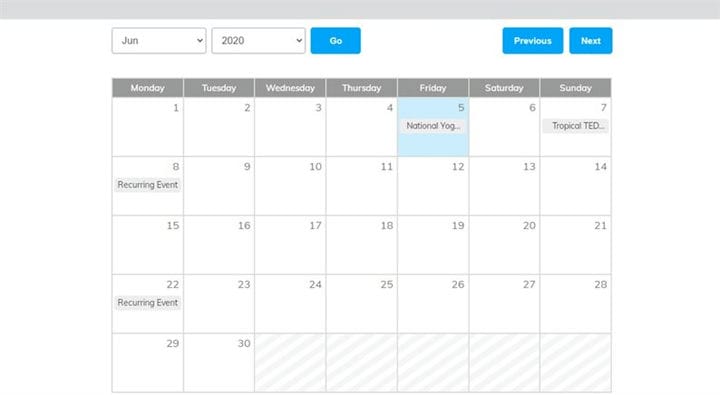4 proste kroki, aby dodać kalendarz wydarzeń do witryny WordPress
Kalendarz wydarzeń to jedna z bardzo ważnych potrzeb podczas prowadzenia organizacji. Każdy może dodać kalendarz wydarzeń i dlatego jest również znany jako kalendarz wydarzeń dla początkujących.
Zaplanowanych jest kilka wydarzeń, dlatego bardzo gorączkowo należy pamiętać o każdym wydarzeniu. Organizacja działa odliczając dni, tak jak każdego dnia jest coś ważnego do zrobienia lub zaplanowania. Przestrzeganie prawidłowego sposobu dodania kalendarza wydarzeń może zaoszczędzić Ci wielu kłopotów.
Kalendarz wydarzeń zawiera wiele funkcji i wtyczek, które ułatwiają pracę i życie. Teraz, jeśli dodasz kalendarz wydarzeń, możesz łatwo planować wydarzenia i ustawiać przypomnienia, ponieważ jest to niezwykle wykonalne.
Dlaczego musi istnieć kalendarz wydarzeń?
Przeglądając strony internetowe, kalendarz wydarzeń stał się początkową potrzebą organizacji lub firmy. Zbliża się wydarzenie? Chcesz dać znać swoim klientom? Wierzymy jednak, że poinformowanie ludzi za pośrednictwem e-maili lub innych środków może sprawić, że zapomną.
Tak, klienci zapominają o inauguracjach wydarzeń ich ulubionej marki lub wiodącej organizacji. Tutaj przydaje się kalendarz wydarzeń.
Organizacja może zaznaczyć datę wydarzenia w swoim kalendarzu wydarzeń, a wszyscy klienci otrzymają o tym powiadomienie. Będą znali nie tylko datę wydarzenia, ale także miejsce i czas.
Nie ma sensu zapominać o wydarzeniu, ponieważ sam kalendarz wydarzeń przypomina osobom, które będą uczestniczyć w wydarzeniu. Wszystko, co musisz zrobić, to dodać kalendarz wydarzeń do swojej listy dodatków.
Kalendarz wydarzeń jest kalendarzem numer jeden w WP Event Manager, który jest skalowalny i w pełni funkcjonalny. Kliknij, aby tweetować
Kalendarz wydarzeń dla początkujących
Kalendarz wydarzeń WP to z pewnością profesjonalna wtyczka, ale wierzymy, że każdy może z niego korzystać. Dlatego jest również znany jako kalendarz wydarzeń dla początkujących. Przechodzi od poziomu podstawowego do najbardziej zaawansowanego, w zależności od tego, jak użytkownik chce z niego korzystać. Wystarczy wykonać proste czynności, aby dodać kalendarz wydarzeń do swojej witryny. Jak tylko go zdobędziesz, możesz iść.
Kalendarz wydarzeń Wtyczka WP Event Manager
Wtyczki WP Kalendarz wydarzeń jest niezwykle przydatny dla osób, które mają tendencję do rozwijania strony internetowej zarządzania zdarzeniami. Jest nie tylko poręczny w użyciu, ale także oferuje wiele sposobów na utrzymanie użytkownika w spokoju.
Po dodaniu wtyczki kalendarza wydarzeń na swojej stronie możesz przeglądać wszystkie zaplanowane wydarzenia. Użytkownicy mogą nawet dowiedzieć się, czy tego samego dnia odbywa się więcej niż jedno wydarzenie.
Jeśli natomiast utrzymasz wskaźnik w określonym dniu, wyskoczy okienko i poinformuje Cię o pozostałych informacjach na temat dnia. Ułatwiając tobie, wtyczkę kalendarza wydarzeń można przenieść do widżetów. Dzięki panelowi widżetów zawsze możesz mieć kalendarz przed oczami.
WP Event Manager jest naprawdę znany ze swoich wtyczek, ponieważ pozwalają użytkownikowi ułatwić i wygodniej. Dodaj kalendarz wydarzeń teraz w swojej witrynie.
Jak dodać kalendarz wydarzeń na WordPressie?
Aby dodać kalendarz wydarzeń na swoim WordPressie, wystarczy wejść do wtyczki i przejść do wtyczki Kalendarz wydarzeń. Kontynuuj korzystanie z tej wtyczki, a na pewno odetchniesz z ulgą, ponieważ Kalendarz wydarzeń pomaga ci, gdy próbujesz dodać kalendarz wydarzeń.
Aby pomóc Ci w zarządzaniu i organizacji dowolnego wydarzenia, dodaj instrukcje kalendarza wydarzeń są tutaj dla Ciebie. Możesz łatwo ustawić i rozdawać przypomnienia o konkretnym wydarzeniu.
Ponadto, dodając kalendarz wydarzeń w swojej witrynie, możesz nawet śledzić wydarzenia, które już minęły. Jeśli musisz powiadomić coś z poprzednich wydarzeń, wszystko jest zarządzane w Kalendarzu wydarzeń. Wystarczy pobrać wtyczkę z pulpitu nawigacyjnego i dodać ją do WordPressa.
Istnieją cztery proste kroki dodawania na WordPressie, wszystko, co musisz zrobić, to postępować zgodnie z nimi i poznać wskazówki dotyczące organizacji wydarzeń. Dzięki nim możesz iść i zarządzać swoim wydarzeniem.
Proste kroki, aby dodać kalendarz wydarzeń na WordPress
Jak wszyscy wiemy, Kalendarz wydarzeń to jedna z najprzydatniejszych funkcji na WordPressie, która umożliwia organizacjom pozostawanie na bieżąco. Ponadto istnieje bardzo niewiele kroków, od których możesz dodać Kalendarz wydarzeń do swojej listy WordPress, a następnie zacząć z niego korzystać.
Ludzie sprawdzili, że jest to jedna z wtyczek, dzięki którym mogą łatwo śledzić swoje harmonogramy.
Niektórzy twierdzą, że te kroki są trudne do zrozumienia i wykonania, podczas gdy wierzymy, że po ich dodaniu nie ma powrotu do starych sposobów planowania. Zacznijmy od czterech kroków dodawania kalendarza wydarzeń na WordPressie
1 Instalacja wtyczki WP event Manager i jej dodatku do kalendarza wydarzeń
Zaczynając od instalacji, najpierw musisz zainstalować wtyczkę WP Event Manager, a jeśli chcesz dodać dodatek do kalendarza wydarzeń, powinieneś mieć pliki zip obu. Jeśli nie masz plików zip, możesz wyszukać wtyczkę kalendarza wydarzeń z pulpitu nawigacyjnego WP Event Manager, a następnie dodać kalendarz wydarzeń.
<iframe src=" https://www.youtube.com/embed/eTF2H8FVVi0 ">
Stamtąd możesz łatwo kupić plik zip i dodać wtyczkę kalendarza wydarzeń. Po zakupie wtyczka kalendarza wydarzeń będzie dla Ciebie dostępna.
Następnie możesz kliknąć przycisk instalacji, a następnie poczekać. Po zainstalowaniu możesz uruchomić kalendarz wydarzeń. Po zainstalowaniu i aktywacji wtyczki możesz ją wgrać na Dashboard. Spowoduje to, że wtyczka pojawi się na liście dodatków w Menedżerze zdarzeń WP.
2 Aktywacja wtyczki i ustawienia listy zdarzeń
Po zakończeniu instalacji wtyczki drugim krokiem jest wybranie odpowiedniego układu kalendarza wydarzeń WP Event Manager. Układ polega na tym, jak atrakcyjny jest.
Należy zawsze wiedzieć, jak widzowi spodoba się układ. W takim przypadku układ zostałby zaprojektowany z pomysłami, które są atrakcyjne dla osób, które patrzą na kalendarz.
Nie trzymaj żadnych luźnych końców podczas projektowania układu kalendarza wydarzeń. Dzieje się tak, ponieważ układ odświeża wygląd tego, jak publiczność postrzega nadchodzące wydarzenie.
3 Ogólne ustawienia dotyczące układu interfejsu kalendarza
Po wybraniu najbardziej atrakcyjnego układu, trzecim krokiem jest zintegrowanie wydarzeń w kalendarzu wydarzeń. Wybierz datę, w której chcesz ustawić wydarzenie. Zintegruj szczegóły za pomocą identyfikatorów w określonym dniu.
W ten sposób wydarzenie znajdzie się w kalendarzu, a klienci będą mogli się o nim dowiedzieć. Będą znali nie tylko datę, ale także inne informacje o wydarzeniu.
Możesz ustawić wszystkie dane wydarzenia zgodnie z tym, jak chcesz. Powinien zawierać pełne informacje, których wymagałby odbiorca.
4 Opublikuj kalendarz
Ostatnim i ostatnim krokiem jest opublikowanie kalendarza. Po wykonaniu powyższych trzech kroków na pewno otrzymasz produkt końcowy swojego kalendarza. Jeśli jesteś zadowolony z wyglądu swojego kalendarza wydarzeń i jeśli zawiera pełne informacje, powinieneś go opublikować.
Teraz po opublikowaniu kalendarz wydarzeń będzie dostępny dla odbiorców. Mogą teraz zapisywać daty i wymagane informacje o wydarzeniu. Po opublikowaniu kalendarza wydarzeń nikt z publiczności nie zapomni o nadchodzącym wydarzeniu.
Wierzymy, że po wskazówkach dotyczących organizacji wydarzenia, kalendarz wydarzeń jest koniecznością.
Po dodaniu kalendarza wydarzeń do listy dodatków z pewnością przyciągniesz swoją publiczność. Ten kalendarz wydarzeń nie jest zwykłym kalendarzem, ale jest tym, który nie tylko podaje datę, ale zawiera pełne informacje o wydarzeniu.
Możesz dodać kalendarz wydarzeń do swoich widżetów i skrótów, dzięki czemu już nigdy nie przegapisz żadnego wydarzenia. Dzięki przypomnieniom odpowiednio zaplanujesz swój tydzień, ponieważ masz do czynienia z wydarzeniem roku.